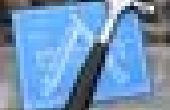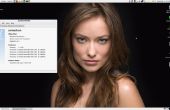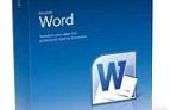Paso 6: Cambiar icono
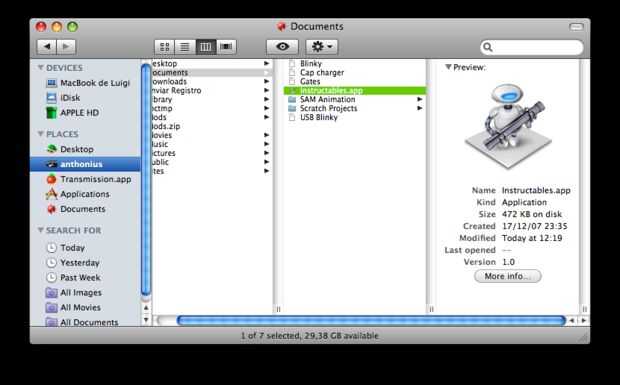
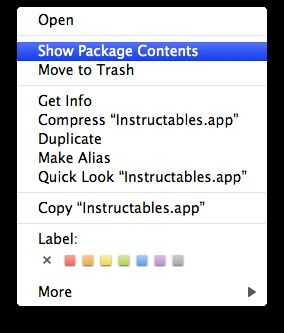
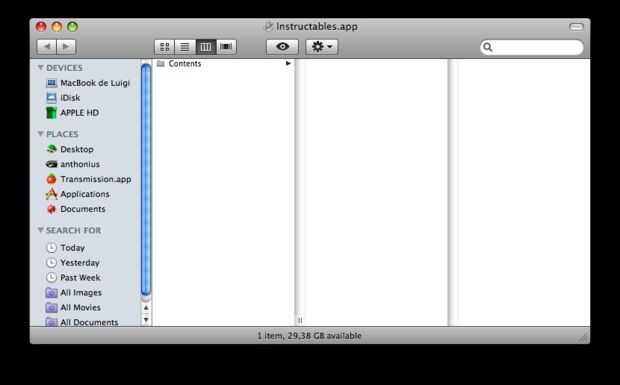
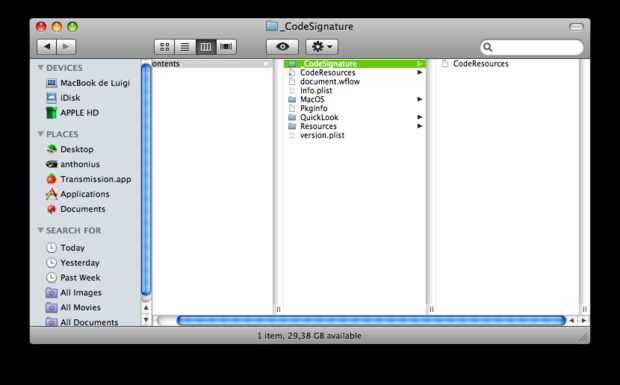
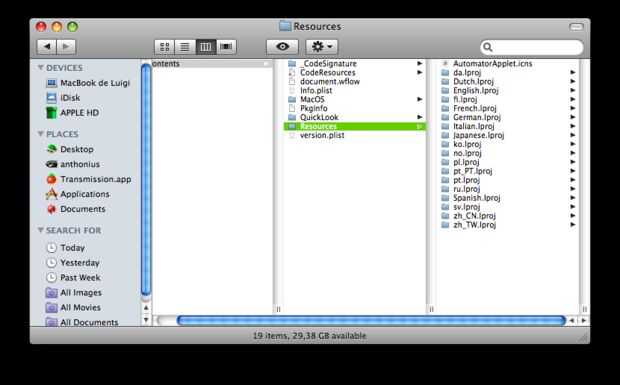
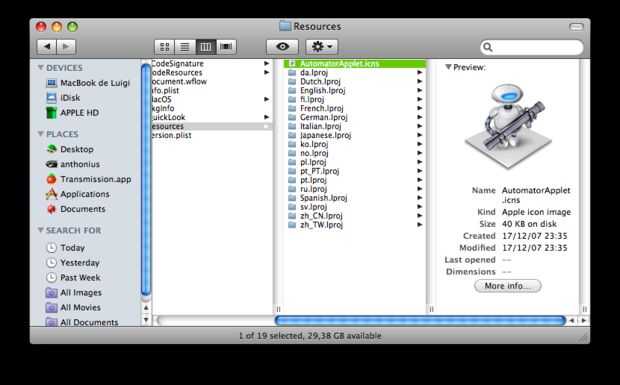
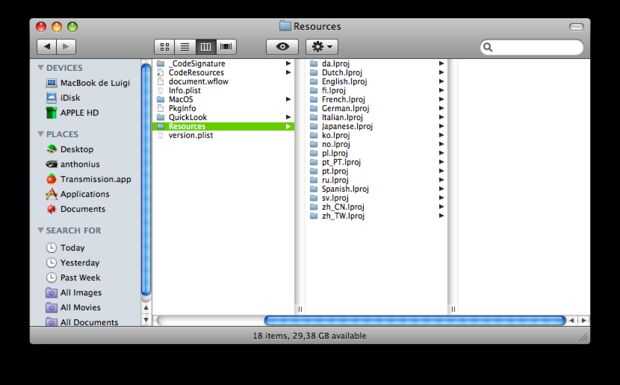

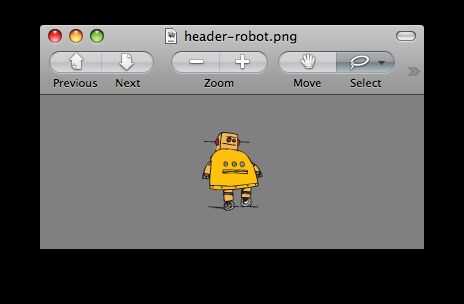

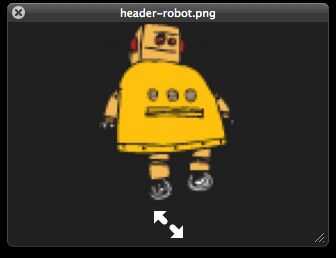

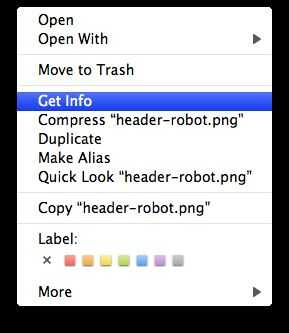
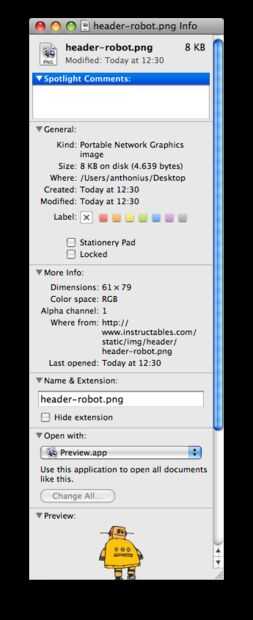
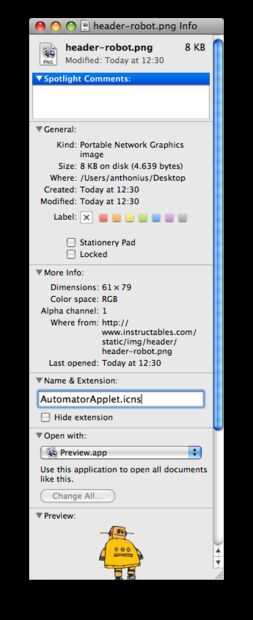
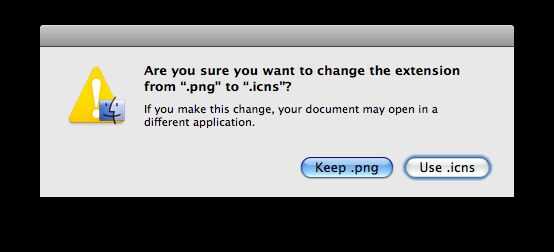
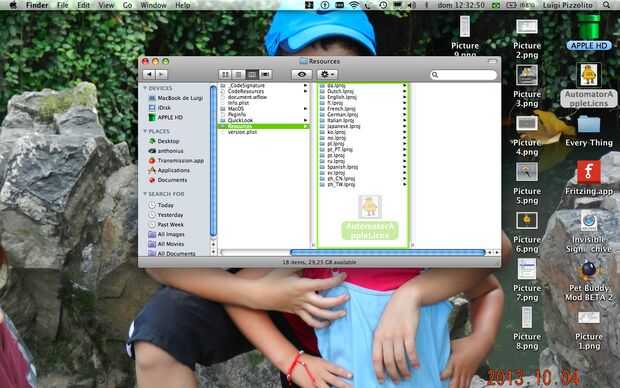
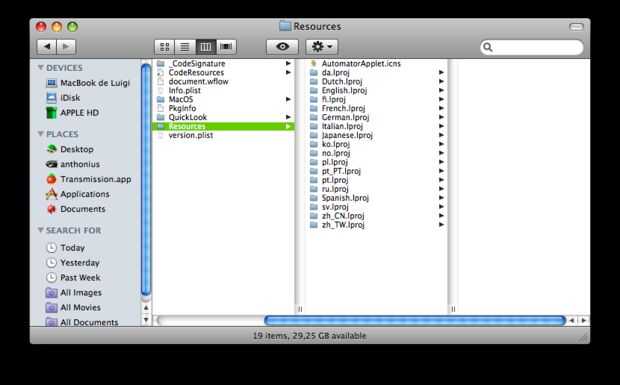
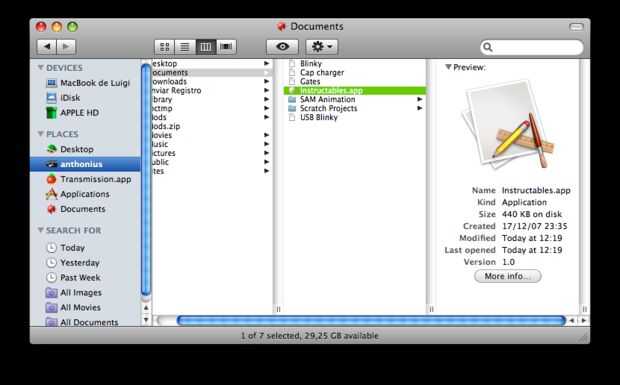

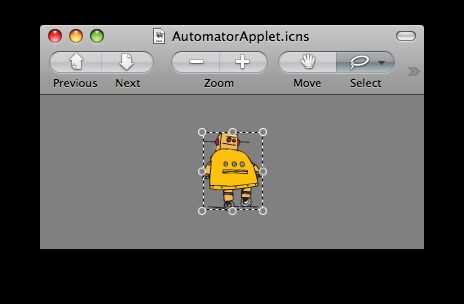
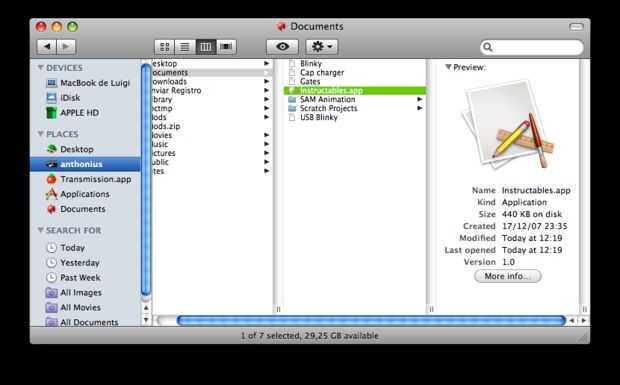
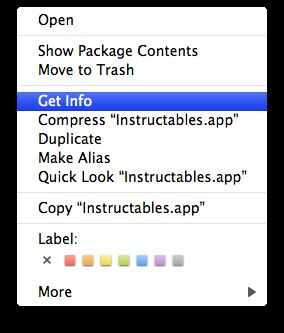
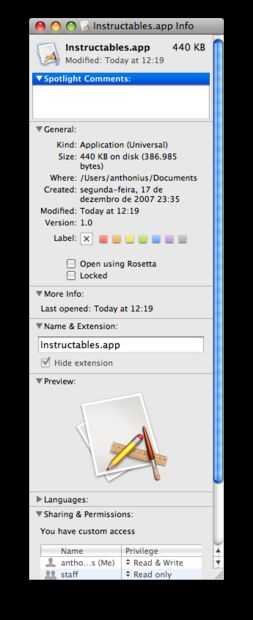
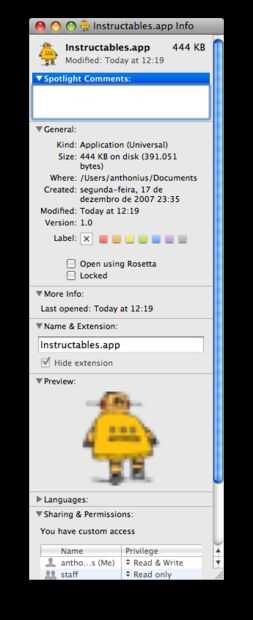
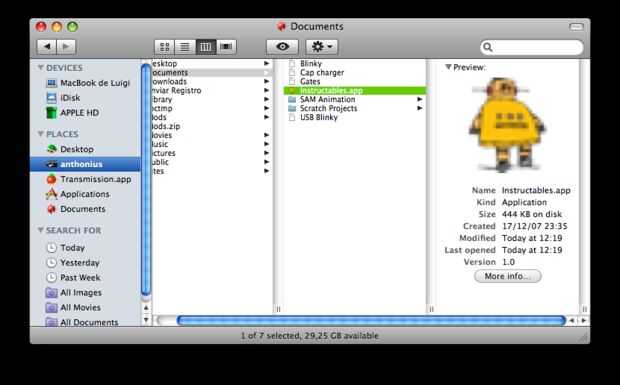
Este es el paso más difícil que no tienes que hacerlo si no quieres.
1. ir a la aplicación de
2. Haga clic derecho y haga clic en mostrar contenido
3. ir a contenido / recursos / AutomatorApplet.icns
4. eliminar AutomatorApplet.icns mantenga esta ventana abierta
5. obtener una imagen o hacer uno utilizando Gimp, Photoshop etc. (yo usé el robot de instructables)
6. abrir la imagen con vista previa
7. hacer algunos alfa instantáneo para quitar el fondo
8.el baground imagen ahora debe ser transparente.
9. Haga clic derecho la imagen y haga clic en obtener información
10. donde dice nombre y extensión escribir "AutomatorApplet.icns"
11. ignorar la advertencia y haga clic en uso ICNS
12. arrastrar o copiar esto a la carpeta que habíamos abierto (usted /contents app / recursos /
13. cerrar cada cosa y vaya a su aplicación
14. el icono debe han cambiado desde el icono de automator para el icono de la aplicación si hiciste bien los pasos de las
15. volver atrás y abrir la imagen con vista previa
16. Pulse comando + a
17. Presione comando + c
18. ir a la aplicación de
19. Haga clic derecho su aplicación y seleccione get info
20. en superior debe ser su nombre de las apps y una pequeña imagen en miniatura
21. Haga clic en esta imagen en miniatura debe tener azul alrededor de los bordes
22. Presione comando + v
23. realiza ahora el icono de la aplicación debe han cambiado a la imagen que utilizó.
24. Si algo sale mal solo volver y revisar estos pasos